
歌词字幕转换制作专家
详情介绍
歌词字幕转换制作专家对于歌词和字幕的处理上应该无人能出其右了,别看它界面一般。但是各项功能却十分用心。无论是歌词lrc的制作都非常的考虑周到。而且,支持了多达10多种的格式,包括LRC、SRT、SSA、KSC、SMI、UTF、SNC、KRC、QLY、TXT,是不是很惊喜啊。没错,主流的歌词格式就不用担心了。歌词字幕转换制作专家完全支持。而字幕方面,无论是字幕制作、字幕调教都有非常详细的设置方向。制作非常轻松。另外,歌词分割、双行合一、一行分二、歌词同步显示等诸多牛逼的功能绝对不容小觑。绝对会成为制作歌词和字幕方面的优秀的帮手,效率方面肯定也是极高的。最重要的一点是,软件是绿色版,无需安装。而且非常的小巧,不占用您的任何一点空间。对于大部分非注册用户,可以使用绝大部分的功能。还不心动,赶紧下载歌词字幕转换制作专家吧!
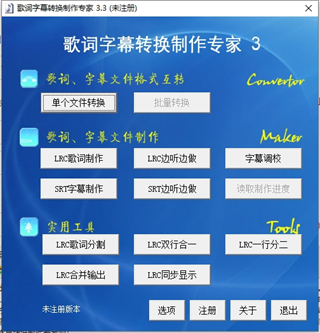
全面支持LRC、SRT、SSA、KSC、SMI、UTF、SNC、KRC、QLY、TXT等10种歌词字幕格式。
随心所欲,想转就转。
2、向导式制作歌词字幕
从复杂繁琐的操作中解脱出来,制作向导让您轻松做出专业的歌词、字幕文件。
字幕制作功能还可保存制作进度(限注册用户)。
3、LRC歌词分割
将超限的歌词文件进行分割,破解MP3/MP4播放器对于歌词文件大小的限制。
听电影看对白学外语,打造移动外语学习平台。
4、LRC一行分二,双行合一
一行分二功能让歌词不再会在播放器中显示不下,双行合一将两行歌词合并在一行显示。
5、LRC合并输出
将多个歌词文件合并到文本文件中,方便打印输出,轻松建立您自己的歌词本。
6、LRC同步显示
可在不播放音乐的情况下同步显示歌词,方便翻唱对照。
7、批量转换,省时高效(限注册用户)
强大的批量转换功能让您一次转换成百上千的文件,并且源文件格式可以不同。
转换过程中不仅可以看到进度指示,更精确告诉您正在转换哪个文件。
错误自动处理设计让您不用值守,软件会将转换失败的文件跳过并生成日志,供您查阅。
8、选项丰富,人性化设计
您可以自主选定默认输出文件夹,还可以选择转换后将文件路径复制到剪贴板,以方便后续操作。
软件还将智能记录您在进行转换时对转换选项的选择,以后操作时无需再次设置。
软件还有实时的提示,再不用先看帮助再使用,让您轻松上手。
9、多操作系统支持
支持WindowsVista/XP/2003/2000/9x,软件使用不受环境束缚。
10、绿色软件,安全放心
真正的绿色软件,不含插件,不修改注册表,不生成垃圾文件,不注册后台服务和组件,不建立文件关联。体积小巧,方便您放入U盘、MP3/MP4播放器中,随时使用。
11、爱心软件,情系贫困学生
每笔注册款中将有3元划入“北京四中2007届6班爱心互助基金会”,用于捐助品学兼优的贫困生。
1. 主界面中单击“单个文件转换”按钮。
2. 选择源文件(待转换文件)。(操作技巧:您可以将文件拖拽的“源文件”右侧的文本框中)
3. 选择目标转换格式,软件会自动生成输出路径。您也可以使用“浏览”按钮指定输出路径。
4. 按需要选择转换选项:
最后一行歌词持续时间:由于部分格式的文件只含有每行字幕开始时间,所以对于最后一行歌词需要其结束时间。请按需要填写
保留曲名等头信息:保留文件头部的曲名、歌手、专辑、编辑等信息
视频文件帧率:仅在涉及“以帧数表示的SRT字幕文件”时设置
保留偏移量:保留歌词字幕文件中的偏移量信息(建议选择)
5. 软件提示“转换成功”。
二、LRC歌词制作 操作说明:
1. 本模式适用于已有歌词文本的情况。
2. 主界面中单击“LRC歌词制作”按钮。
3. 您可以在窗口中直接输入歌词。
4. 单击“从文本文件读入”,将TXT文件中的歌词文本导入。
5. 如导入的歌词有问题,可以用“上移”、“下移”、“删除”等按钮进行调整。
6. 这里的歌词必须按实际演唱顺序输入,即重复演唱的歌词要输入多次。
7. 单击“下一步”,进入“Step 2”。
8. 单击“打开音频文件”,选择配套的音频文件(Mp3,Wma,Wav等均可)
9. 单击“开始”,播放音乐。
10. 当演唱者唱到屏幕第三行的歌词时,单击“下一句”。这样第三行灰色的歌词就会移到第二行。一直使用此方法进行歌词同步直到最后。
11. 当最后一行演唱完,请单击“下一句”,软件会提示您进入第三步。
12. 在各个文本框中输入基本信息即可。
13. 偏移量用于总体调整,例如您觉得演唱者唱完某句0.3秒后您才单击“下一句”,请您在这里输入300。
14. 单击“完成”按钮,软件提示您选择保存位置。
15. 提示“LRC文件制作成功”。
三、字幕同步 操作说明:
1. 主界面中单击“字幕同步”按钮。
2. 选择原始视频、对应字幕、调校后字幕保存位置,单击“下一步”。
3. 播放器自动模式:播放器自动播放每条字幕对应的视频。如果您的字幕只需要微调,建议将此模式开启。此模式下记录时间将不可用(因播放器自动跳转导致无法记录时间)
4. 当您单击微调按钮后,如果调整了起始时间,播放器会自动重头播放;如果调整了终止时间,播放器会跳到终止前2秒开始播放,以便您确认字幕是否精准。
5. 全部调校完成后,单击“全部调校完成 保存退出”,文件会保存到您指定的位置。注意事项
1、软件是试用版,刚进入需要等待几秒,然后才能选择试用。但几乎能使用所有的功能。
首先请您检查软件包是否完整。
最好到官方网站或天空、华军等大站下载。
如果您在使用中发现提示有关 COMDLG32.ocx 的错误,
请您到倾诚软件官方网站下载“完整安装版”安装。
2、如何将TXT文件转为LRC文件?
由于LRC文件内含时间标签,而TXT文件只是文本。
您可以使用软件的“LRC歌词制作”功能,将TXT文件导入,
再边听音乐,边进行时间同步。
3、为何转换出的KSC文件与歌曲不同步?
由于其他格式的歌词字幕文件精确到行,而KSC文件精确到字
所以可能出现歌词与歌曲不完全同步的情况。
4、如何免费注册本软件?
如果您第一个上报本软件的Bug,您可以免费获得一份注册码。
5、不能正常转换
第一步:请用记事本打开您待转换的文件(以下称“源文件”),
检查其是否为不规范格式文件,查看源文件是否存在下列问题:
a. 源文件为LRC文件:
出现 [xxxx] (xxxx为非时间格式的任意字符)
比如,LRC文件中出现“[02:12.54][MUSIC]”
这时,您需要将“[xxxx]”去掉,或改用其它的字符。
如在上例中可改为:“[02:12.54](MUSIC)”
b. 源文件为其他类型文件:跳到 第二步
第二步:请您用记事本将该文件另存(“文件”-“另存为”)。
保存时,请在编码栏选择“ANSI”。
然后,再使用“歌词字幕转换制作专家”进行转换。
第三步:如果还不能解决问题,请您将不能转换的文件发送给我们。 以便我们进行分析。
1、更新歌词字幕转换引擎并修正bug。
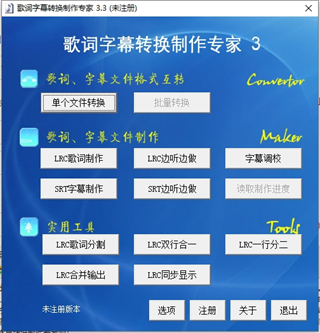
歌词字幕转换制作专家电脑版特色
1、歌词字幕格式互转全面支持LRC、SRT、SSA、KSC、SMI、UTF、SNC、KRC、QLY、TXT等10种歌词字幕格式。
随心所欲,想转就转。
2、向导式制作歌词字幕
从复杂繁琐的操作中解脱出来,制作向导让您轻松做出专业的歌词、字幕文件。
字幕制作功能还可保存制作进度(限注册用户)。
3、LRC歌词分割
将超限的歌词文件进行分割,破解MP3/MP4播放器对于歌词文件大小的限制。
听电影看对白学外语,打造移动外语学习平台。
4、LRC一行分二,双行合一
一行分二功能让歌词不再会在播放器中显示不下,双行合一将两行歌词合并在一行显示。
5、LRC合并输出
将多个歌词文件合并到文本文件中,方便打印输出,轻松建立您自己的歌词本。
6、LRC同步显示
可在不播放音乐的情况下同步显示歌词,方便翻唱对照。
7、批量转换,省时高效(限注册用户)
强大的批量转换功能让您一次转换成百上千的文件,并且源文件格式可以不同。
转换过程中不仅可以看到进度指示,更精确告诉您正在转换哪个文件。
错误自动处理设计让您不用值守,软件会将转换失败的文件跳过并生成日志,供您查阅。
8、选项丰富,人性化设计
您可以自主选定默认输出文件夹,还可以选择转换后将文件路径复制到剪贴板,以方便后续操作。
软件还将智能记录您在进行转换时对转换选项的选择,以后操作时无需再次设置。
软件还有实时的提示,再不用先看帮助再使用,让您轻松上手。
9、多操作系统支持
支持WindowsVista/XP/2003/2000/9x,软件使用不受环境束缚。
10、绿色软件,安全放心
真正的绿色软件,不含插件,不修改注册表,不生成垃圾文件,不注册后台服务和组件,不建立文件关联。体积小巧,方便您放入U盘、MP3/MP4播放器中,随时使用。
11、爱心软件,情系贫困学生
每笔注册款中将有3元划入“北京四中2007届6班爱心互助基金会”,用于捐助品学兼优的贫困生。
使用教程
一、格式转换 操作说明:1. 主界面中单击“单个文件转换”按钮。
2. 选择源文件(待转换文件)。(操作技巧:您可以将文件拖拽的“源文件”右侧的文本框中)
3. 选择目标转换格式,软件会自动生成输出路径。您也可以使用“浏览”按钮指定输出路径。
4. 按需要选择转换选项:
最后一行歌词持续时间:由于部分格式的文件只含有每行字幕开始时间,所以对于最后一行歌词需要其结束时间。请按需要填写
保留曲名等头信息:保留文件头部的曲名、歌手、专辑、编辑等信息
视频文件帧率:仅在涉及“以帧数表示的SRT字幕文件”时设置
保留偏移量:保留歌词字幕文件中的偏移量信息(建议选择)
5. 软件提示“转换成功”。
二、LRC歌词制作 操作说明:
1. 本模式适用于已有歌词文本的情况。
2. 主界面中单击“LRC歌词制作”按钮。
3. 您可以在窗口中直接输入歌词。
4. 单击“从文本文件读入”,将TXT文件中的歌词文本导入。
5. 如导入的歌词有问题,可以用“上移”、“下移”、“删除”等按钮进行调整。
6. 这里的歌词必须按实际演唱顺序输入,即重复演唱的歌词要输入多次。
7. 单击“下一步”,进入“Step 2”。
8. 单击“打开音频文件”,选择配套的音频文件(Mp3,Wma,Wav等均可)
9. 单击“开始”,播放音乐。
10. 当演唱者唱到屏幕第三行的歌词时,单击“下一句”。这样第三行灰色的歌词就会移到第二行。一直使用此方法进行歌词同步直到最后。
11. 当最后一行演唱完,请单击“下一句”,软件会提示您进入第三步。
12. 在各个文本框中输入基本信息即可。
13. 偏移量用于总体调整,例如您觉得演唱者唱完某句0.3秒后您才单击“下一句”,请您在这里输入300。
14. 单击“完成”按钮,软件提示您选择保存位置。
15. 提示“LRC文件制作成功”。
三、字幕同步 操作说明:
1. 主界面中单击“字幕同步”按钮。
2. 选择原始视频、对应字幕、调校后字幕保存位置,单击“下一步”。
3. 播放器自动模式:播放器自动播放每条字幕对应的视频。如果您的字幕只需要微调,建议将此模式开启。此模式下记录时间将不可用(因播放器自动跳转导致无法记录时间)
4. 当您单击微调按钮后,如果调整了起始时间,播放器会自动重头播放;如果调整了终止时间,播放器会跳到终止前2秒开始播放,以便您确认字幕是否精准。
5. 全部调校完成后,单击“全部调校完成 保存退出”,文件会保存到您指定的位置。注意事项
1、软件是试用版,刚进入需要等待几秒,然后才能选择试用。但几乎能使用所有的功能。
常见问题解答
1、软件不能正常运行首先请您检查软件包是否完整。
最好到官方网站或天空、华军等大站下载。
如果您在使用中发现提示有关 COMDLG32.ocx 的错误,
请您到倾诚软件官方网站下载“完整安装版”安装。
2、如何将TXT文件转为LRC文件?
由于LRC文件内含时间标签,而TXT文件只是文本。
您可以使用软件的“LRC歌词制作”功能,将TXT文件导入,
再边听音乐,边进行时间同步。
3、为何转换出的KSC文件与歌曲不同步?
由于其他格式的歌词字幕文件精确到行,而KSC文件精确到字
所以可能出现歌词与歌曲不完全同步的情况。
4、如何免费注册本软件?
如果您第一个上报本软件的Bug,您可以免费获得一份注册码。
5、不能正常转换
第一步:请用记事本打开您待转换的文件(以下称“源文件”),
检查其是否为不规范格式文件,查看源文件是否存在下列问题:
a. 源文件为LRC文件:
出现 [xxxx] (xxxx为非时间格式的任意字符)
比如,LRC文件中出现“[02:12.54][MUSIC]”
这时,您需要将“[xxxx]”去掉,或改用其它的字符。
如在上例中可改为:“[02:12.54](MUSIC)”
b. 源文件为其他类型文件:跳到 第二步
第二步:请您用记事本将该文件另存(“文件”-“另存为”)。
保存时,请在编码栏选择“ANSI”。
然后,再使用“歌词字幕转换制作专家”进行转换。
第三步:如果还不能解决问题,请您将不能转换的文件发送给我们。 以便我们进行分析。
更新日志
v3.3版本1、更新歌词字幕转换引擎并修正bug。
猜您喜欢

- lrc歌词编辑器推荐
- lrc歌词编辑器是速配歌词独立自主开发的Lrc歌词编辑器,该软件吸收了各Lrc歌词编辑器的优点,同时开发更多新功能,让老用户感觉更亲切,让新用户更容易上手。那么lrc歌词编辑器哪个好呢?小编这里为大家整理了多款常见lrc歌词编辑器,如:歌词编辑器,Lrc歌词编辑器 。Lrc歌词编辑器不但制作Lrc歌词强大,而且转换歌词也强大,支持LRC、ID3(LRC)、TXT、SRT、KSC、SNC、SSA、QLY、SMI等多种歌词转换,以及批量歌词转换。
-

lrc歌词编辑器官方版 v2020.02.01 音频处理 / 3.63M
-

艾奇制作编辑器免费版 v1.80.110 K歌/编曲 / 13.13M
-

Kid3歌曲信息编辑器 v3.9.4 媒体管理 / 31.46M
-

lrc maker(lrc歌词编辑工具) v4.1官方版 媒体其它 / 2.39M
-
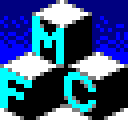
krc2lrc官方版(歌词转换器) v1.2 转换工具 / 35K
-

歌词字幕转换制作专家 v3.3 媒体其它 / 5.04M
同类软件
网友评论
共0条评论(您的评论需要经过审核才能显示)
精彩发现
换一换精品推荐
-

金舟投屏电脑版 v2.3.0官方pc版 媒体其它 / 51.33M
查看 -

Magictunning(欧帝拼接屏) v1.85 媒体其它 / 38.17M
查看 -

libmmd.dll 媒体其它 / 170K
查看 -
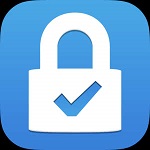
WinMep文件加密工具 v1.0.2 媒体其它 / 1.12M
查看 -

Camtasia Studio 9中文版 媒体其它 / 284M
查看
专题推荐
本类排行
月排行总排行






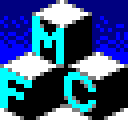











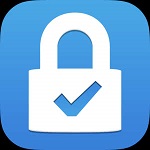




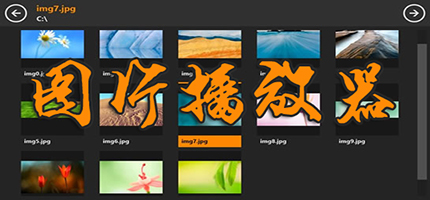



 赣公网安备 36010602000087号
赣公网安备 36010602000087号